因为小编闲着无聊,尝试着自己搭建自己的网页,首先我选择的是阿里云服务器,因为阿里云服务器对学生有优惠,因此价格便宜。
1购买服务器和域名
1.1、如果你是学生请完成学生认证,后购买服务器和域名都会有优惠
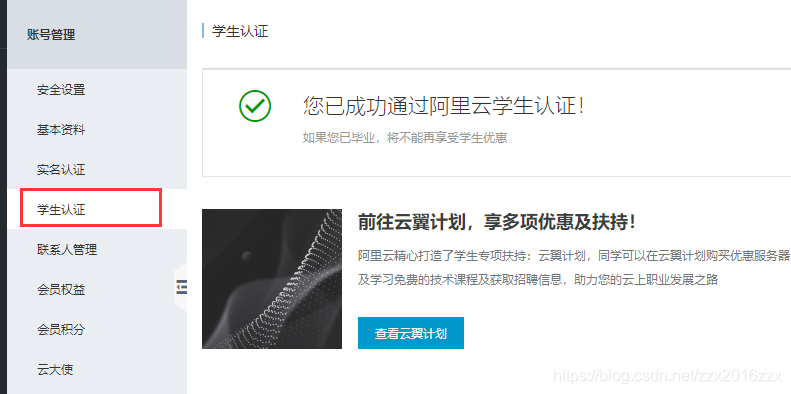
1.2、购买域名
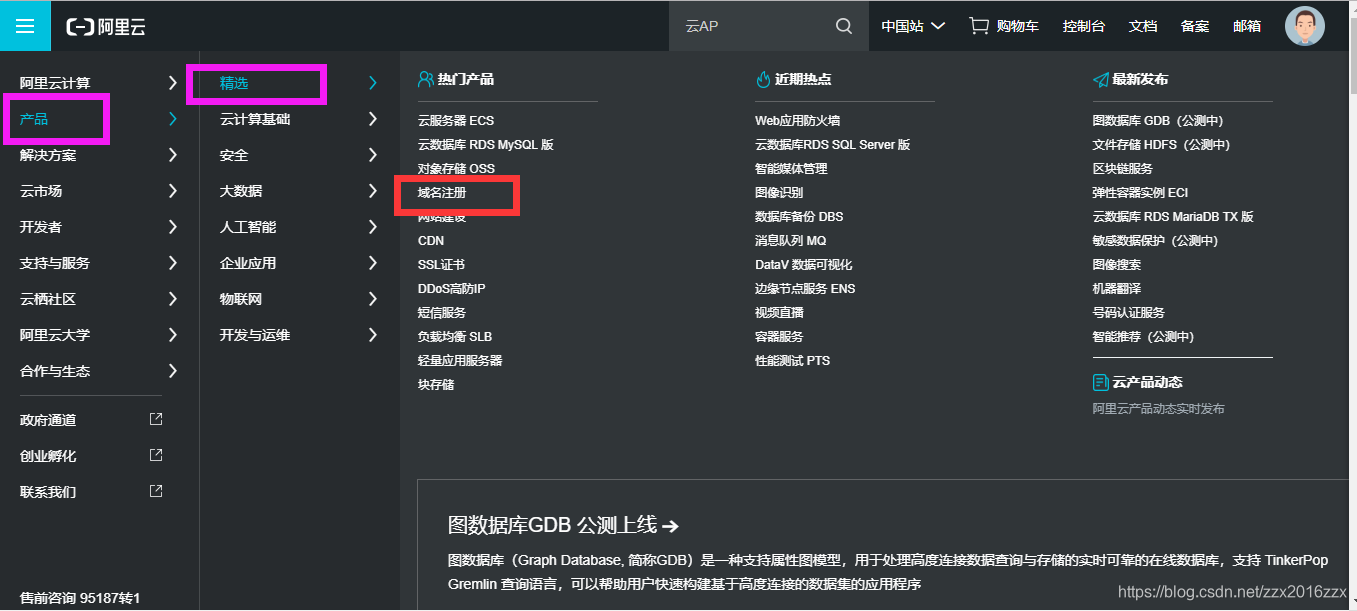
选择自己想注册而且还没有被别人注册的域名,然后选择价格适中的域名(土豪随意)
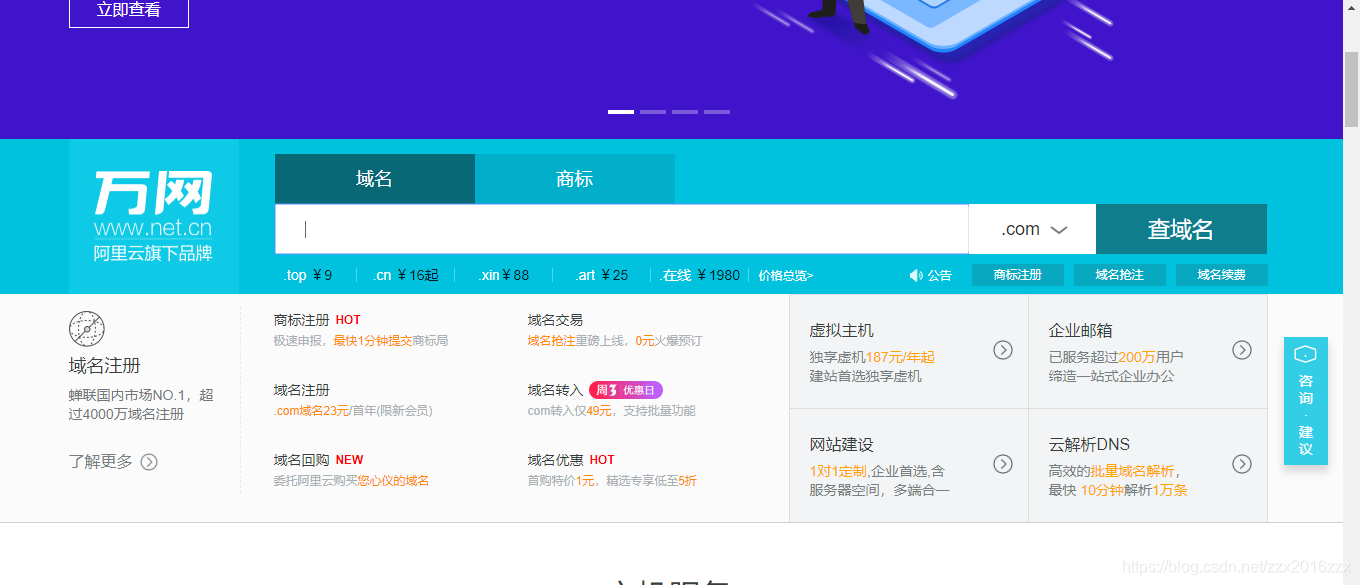
1.3、购买服务器
阿里云学生机:https://promotion.aliyun.com/ntms/act/campus2018.html
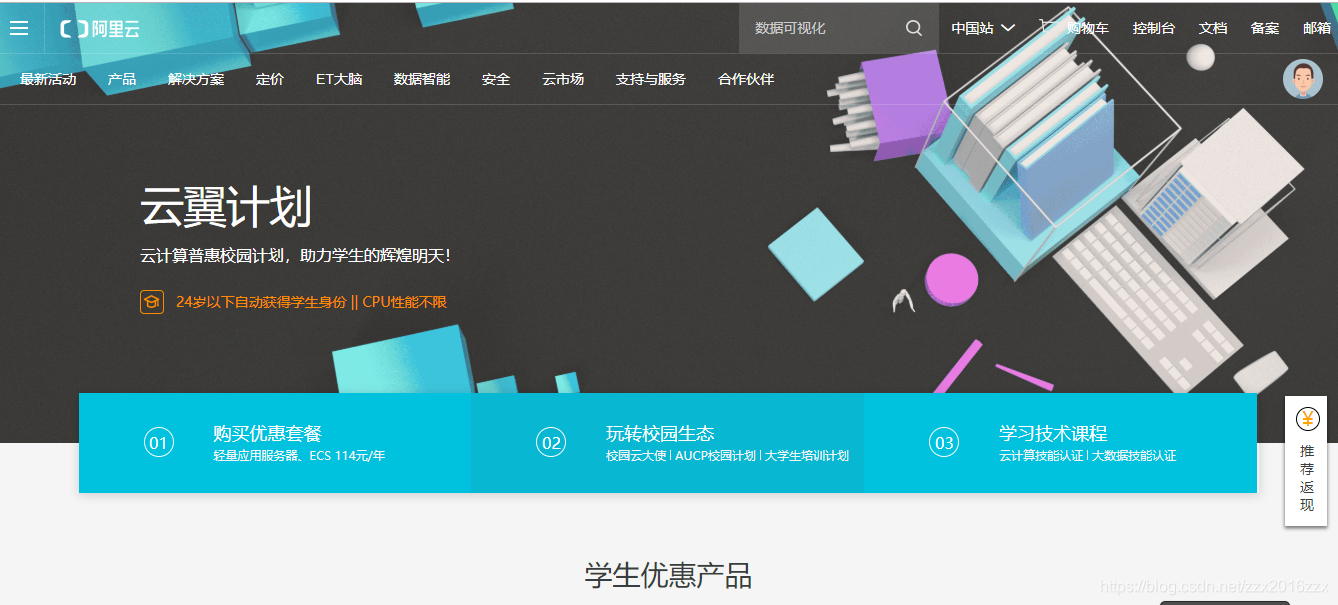
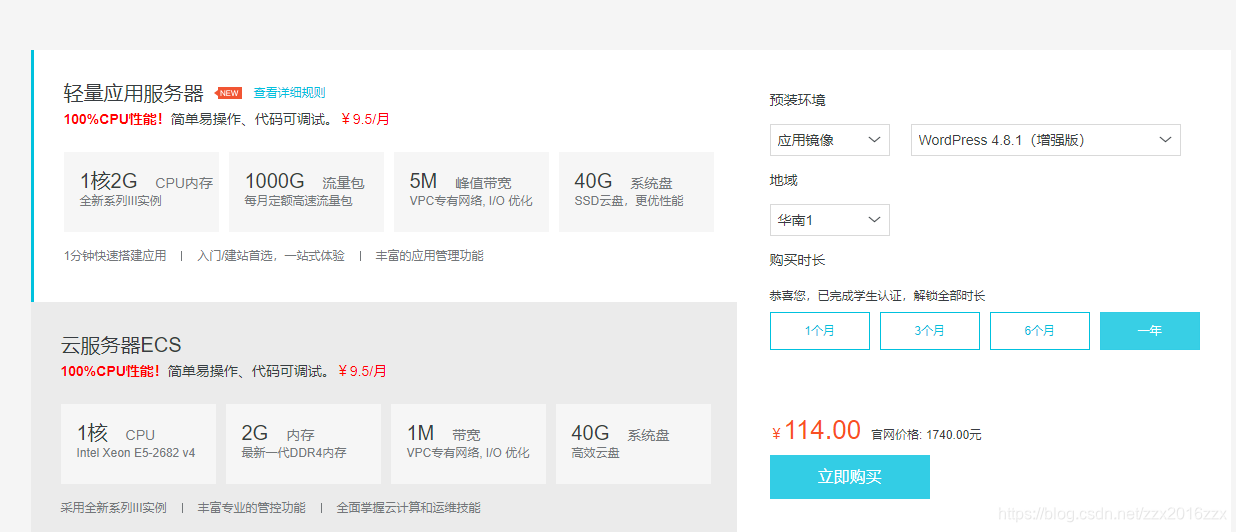
小编选择的服务器参数如下
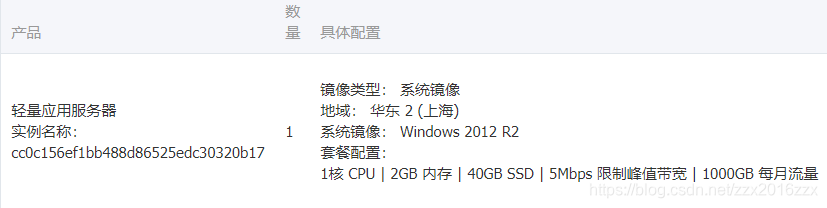
1.4、备案
然后就是繁琐的备案,其他备案时间都是几个工作日,快点的几个小时就行了,客服会打电话询问一些信息,保持电话畅通;管理局审核备案时间最长大概在两个星期左右。
流程:
首次备案-->幕布申请审核-->幕布邮寄-->待客户准备当面核验照片-->当面核验-->备案资料扫描提交管局-->提交管局审核
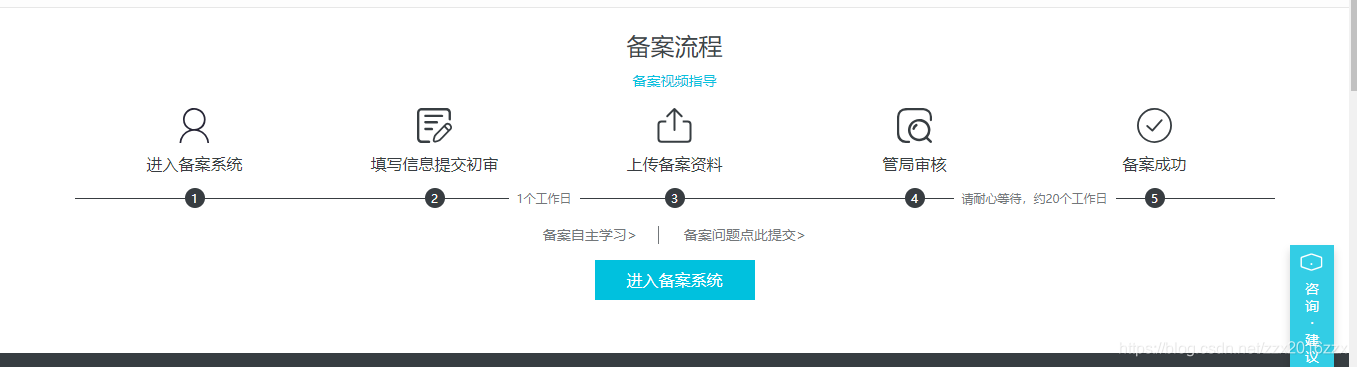
在初期备案结束就可以添加域名解析

等到备案成功就可以输入你申请的域名网址了,如果出现以下图片网站服务器就搭建好了。
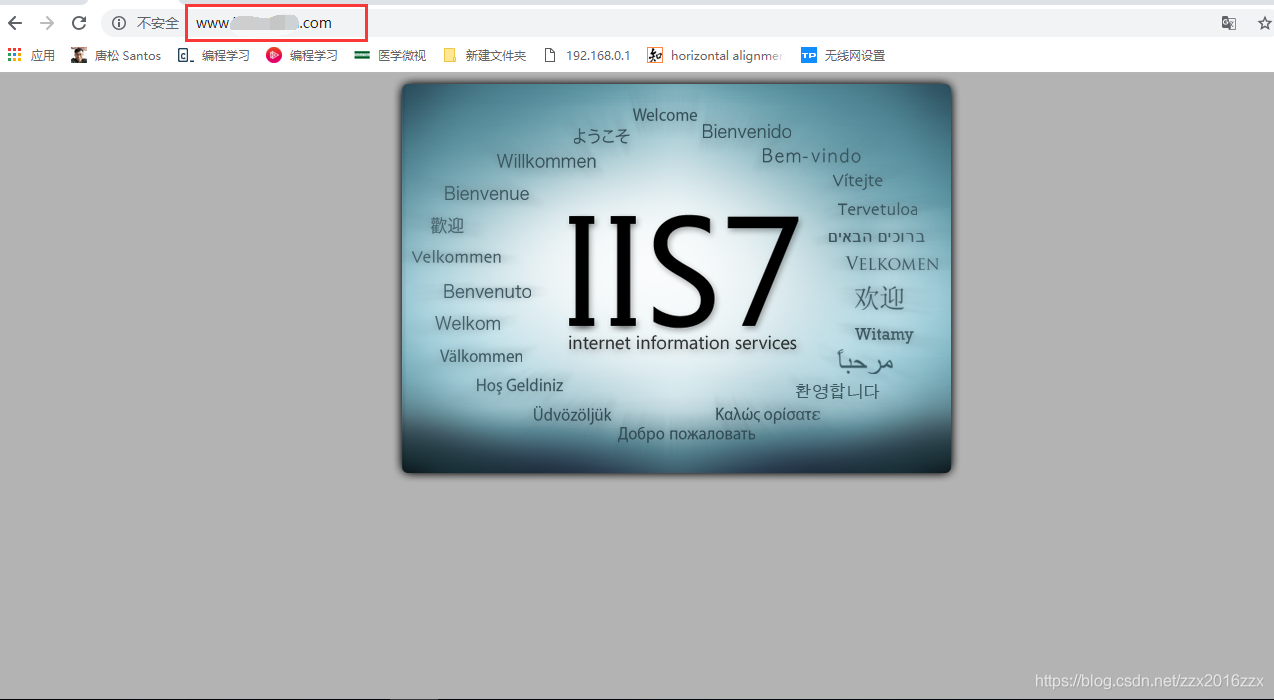
2、本机链接服务器
2.1、Win+R输入mstsc后回车
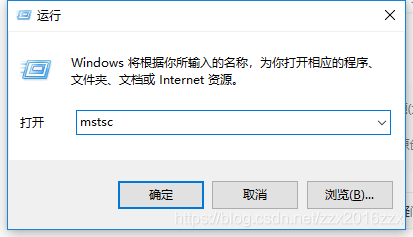
2.2、在远程连接的界面中,点击【显示选项】,在计算机中输入远程服务器的IP地址,以及用户名

2.3、勾选中【始终要求凭据】

2.4、选择【本地资源】然后选择详细信息,选择本机和服务器共享的本机磁盘
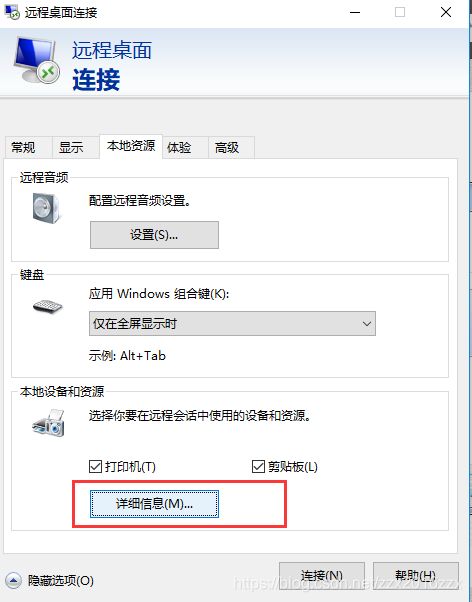
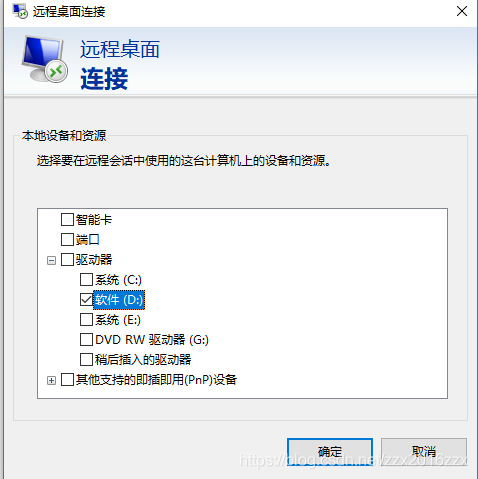
2.5、选择【记住我的凭据】,下次登陆就不要再次输入代码

2.6、链接成功





 本文详细介绍如何利用阿里云服务器及优惠策略搭建个人网页的过程,包括购买服务器与域名、完成备案手续、配置远程连接等步骤。
本文详细介绍如何利用阿里云服务器及优惠策略搭建个人网页的过程,包括购买服务器与域名、完成备案手续、配置远程连接等步骤。


















 815
815

 被折叠的 条评论
为什么被折叠?
被折叠的 条评论
为什么被折叠?










